اخیرا جدیدترین تلفن هوشمند شرکت اپل با نام آیفون ۱۳ به بازار عرضه شده است؛ هرچند تغییرات ظاهری این مدل نسبت به آیفون ۱۲ بسیار کم است اما همچنان افراد زیادی مشتاق خرید این محصول هستند. یکی از کارهایی که معمولا پس از خرید گوشی جدید بین کاربران مرسوم است، انتقال اطلاعات از گوشی قبلی خود به گوشی جدید است. در این مطلب قصد داریم نحوه انتقال فایلها، مخاطبین، عکسها و سایر دادهها را به آیفون ۱۳ مورد بررسی قرار دهیم. تا انتهای این آموزش با ما همراه باشید.
انتقال اطلاعات از اندروید به آیفون
۱. استفاده از اپلیکیشن Move to iOS
درصورتی که گوشی قبلی شما یک تلفن هوشمند مبتنیبر سیستمعامل اندروید است و حالا یک آیفون ۱۳ خریداری کردهاید، یکی از راههای پیشنهادی برای انتقال دادهها از اندروید به iOS استفاده از برنامه Move to iOS است. مراحل زیر را دنبال کنید تا با نحوه چگونگی دانلود و استفاده از این برنامه آشنا شوید:
ابتدا در گوشی اندرویدی خود و از طریق فروشگاه Play Store اپلیکیشن Move to iOS را دانلود کنید.

برنامه را باز کنید و به مسیر Continue > Agree > Next بروید.
در آیفون روی گزینه Continue تپ کنید و سپس کد ظاهر شده را در اندروید وارد نمایید.

در گوشی اندرویدی، اطلاعاتی که قصد انتقال آنها را دارید، انتخاب کرده و سپس روی گزینه Next تپ کنید.

درنهایت روی گزینه Done تپ کنید و لیست دستورالعملها را تا انتها دنبال نمایید.
نکته: محدودیتهای زیادی در انتقال پیامهای واتساپ، آهنگها، زنگهای تماس و... از طریق این برنامه وجود دارد؛ زیرا آیفون از انتقال این فایلها پشتیبانی نمیکند. مشکل دیگری که از طریق انتقال اطلاعات توسط این برنامه میتواند کاربران را اذیت کند، سرعت پایین انتقال دادهها است؛ بنابراین بهتر است روشهای دیگر انتقال را نیز بررسی کنید.
مطلب مرتبط: آموزش انتقال تبهای گوگل کروم در بین محصولات اپل
۲. استفاده از اپلیکیشن AnyTrans
هرچند انتقال به iOS بدون مشکلات نیست؛ اما بهترین روش برای انتقال اطلاعات از اندروید به iOS استفاده از اپلیکیشن AnyTrans است. به کمک این اپلیکیشن میتوانید همه پیامها، چتهای واتساپ، عکسها و فیلمهای خود (به همراه ساختار آلبوم مربوطه)، آهنگهای زنگ و... را به آیفون منتقل کنید.
علاوهبر این میتوانید قبل یا بعد از تنظیم و راهانداری آیفون خود، اطلاعات را انتقال دهید. AnyTrans چیزی فراتر از یک ابزار انتقال داده است. این اپلیکیشن را میتوان بعنوان یک مدیر برای آیفون، آیپد و آیپاد دانست؛ بطوریکه میتوانید از آن برای تهیه بکآپ، انتقال اطلاعات، شخصیسازی آهنگهای زنگ، مدیریت برنامهها، و حتی قابلیت Mirror (انداختن تصویر آیفون در صحفه تلویزیون یا کامپیوتر) استفاده کنید. نحوه استفاده از این اپلیکیشن برای انتقال فایل از اندورید به آیاواس در مراحل زیر آورده شده است:
ابتدا نرمافزار AnyTrans را برای کامپیوتر (تحت ویندوز) یا مکبوک دانلود و نصب نمایید.

هر دو تلفن همراه خود (اندروید و آیاواس) را به کامپیوتر متصل کنید.
روی گزینه Phone Switcher کلیک کرده و سپس گزینه Phone to iPhone را انتخاب نمایید.

گوشی اندرویدی را بعنوان Source و آیفون را Target انتخاب و سپس روی Next کلیک کنید.
اطلاعاتی که قصد انتقال آنها را دارید انتخاب کرده و سپس روی Next کلیک کنید تا انتقال اطلاعات آغاز شود.

درنهایت پس از پایان کار انتقال اطلاعات روی OK کلیک کنید.
انتقال اطلاعات از آيفون قدیمی به آیفون جدید
۱. استفاده از Apple Quick Start
با استفاده از ویژگی Quick Start اپل و به لطف انتقال اطلاعات در اکوسیستم این شرکت، میتوانید دادههای موجود در گوشی آیفون قدیمی خود را به آیفون ۱۳ منتقل کنید.
آیفون ۱۳ خود را روشن کرده و آن را به آیفون قدیمیتر نزدیک کنید.

هر دو دستگاه را به شارژ متصل نمایید.
در آیفون قدیمیتر، میتوانید Set Up New iPhone را مشاهده کرده و روی ادامه تپ کنید. اگر چنین چیزی را مشاهده نمیکنید، بلوتوث دستگاه را روشن کنید.

در آیفون جدید یک انیمیشن نمایش داده میشود؛ این انیمیشن را با دوربین آیفون قدیمیتر اسکن کنید.

رمزعبور آیفون قدیمیتر را در آیفون ۱۳ وارد کنید.
صفحه دستورالعملها را تا انتها دنبال و سپس روی Transfer from iPhone تپ کنید.

همانطور که مشاهده میکنید، استفاده از این روش تنها اجازه انتقال اطلاعات منتخب را میدهد. پس از راهاندازی آیفون، نمیتوانید اطلاعات را انتقال دهید. همچنین باید توجه داشته باشید، زمانی که از این روش برای انتقال دادهها استفاده میکنید، نمیتوانید آهنگهایی که خریداری نشدهاند را منتقل کنید. اگر میخواهید محدودیتهای انتقال به کمک Quick Start را نداشته باشید، بهتر است مجدد به سراغ اپلیکیشن AnyTrans بروید.
مطلب مرتبط: آموزش انتقال موزیکها از آیپاد قدیمی به کامپیوتر و آیفون
۲. استفاده از اپلیکیشن AnyTrans برای انتقال اطلاعات از آیفون قدیمیتر به آیفون ۱۳
برنامه AnyTrans همچنان بهترین راهحل برای انتقال اطلاعات حتی بین دو گوشی آیفون است. میتوانید همه دادههای خود را حتی پس از راهاندازی آیفون ۱۳ منتقل کنید. علاوهبر این امکان انتقال دادههای متنی و رسانهای واتساپ نیز به کمک این برنامه امکانپذیر است. همانطور که بالاتر ذکر شد، از AnyTrans میتوان بعنوان برنامه مدیریت برنامهها، پشتیبانگیری از دادهها، دانلود ویدیوهای آنلاین و... استفاده کرد. با دنبال کردن مراحل زیر، از این اپلیکیشن برای انتقال اطلاعات بین دو آیفون استفاده کنید:
ابتدا برنامه AnyTrans را برای کامپیوتر و مک دانلود و نصب کنید.

روی گزینه Phone Switcher کلیک کرده و سپس گزینه iPhone to iPhone را انتخاب نمایید.

هر دو آیفون خود را به کامپیوتر منتقل کنید.

گوشی آیفون قدیمی تر را بعنوان Source و آیفون ۱۳ را Target انتخاب و سپس روی Next کلیک کنید.
اطلاعاتی که قصد انتقال آنها را دارید انتخاب کرده و سپس روی Next کلیک کنید تا انتقال اطلاعات آغاز شود.

درنهایت پس از پایان کار انتقال اطلاعات روی OK کلیک کنید.
سخن پایانی
آیفون ۱۳ جدیدترین محصول شرکت اپل است که به تازگی وارد بازار شده است. این گوشی به خوبی مورد استقبال کاربران قرار گرفته و هماکنون با فروشی قابل توجه مواجه است. یکی از اولین کارهایی که کاربران پس از خرید یک تلفن همراه جدید انجام میدهند، انتقال دادهها از گوشی قدیمی خود به گوشی جدید است. روشهای مختلفی برای انتقال دادههای گوشی قدیمیتر به آیفون ۱۳ وجود دارد؛ روشهایی از جمله استفاده از برنامههای جانبی و همچنین استفاده از ویژگی Quick Start در اکوسیستم اپل است. اما بهترین برنامه برای انتقال دادهها و اطلاعات از گوشی قدیمی (اندروید یا آیفون) به آیفون ۱۳ استفاده از برنامه AnyTrans است.
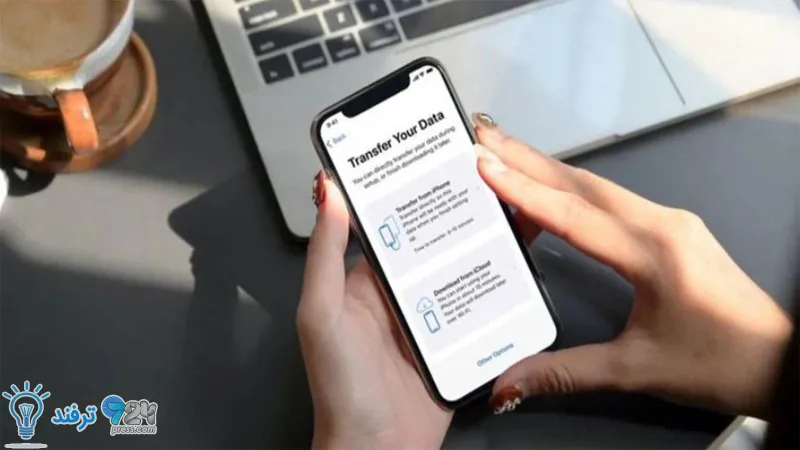
انیمه
#سریال خاندان اژدها
#آشپزی
#خراسان جنوبی